- Bethesda Launcher ir lielisks veids, kā atskaņot dažus no jūsu iecienītākajiem izstrādātāja nosaukumiem.
- Tomēr ar to var rasties dažas problēmas, piemēram, palaišanas programma netiek atvērta.
- Šajā rokasgrāmatā ir parādīti vairāki veidi, kā novērst Bethesda palaidēja problēmas.
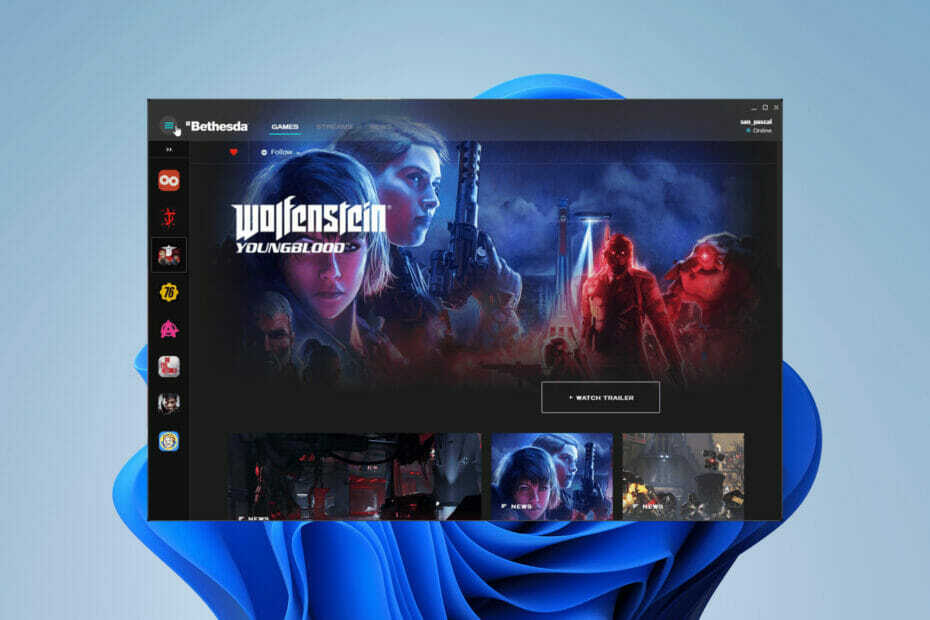
XINSTALĒT, NOklikšķinot uz LEJUPIELĀDES FAILA
Šī programmatūra nodrošinās jūsu draiveru darbību, tādējādi pasargājot jūs no izplatītām datora kļūdām un aparatūras kļūmēm. Tagad pārbaudiet visus savus draiverus, veicot 3 vienkāršas darbības:
- Lejupielādēt DriverFix (pārbaudīts lejupielādes fails).
- Klikšķis Sākt skenēšanu lai atrastu visus problemātiskos draiverus.
- Klikšķis Atjaunināt draiverus lai iegūtu jaunas versijas un izvairītos no sistēmas darbības traucējumiem.
- DriverFix ir lejupielādējis 0 lasītāji šomēnes.
Bethesda jau kādu laiku ir sava unikālā palaišanas programma, kurā varat atskaņot visas tās populāras spēles. Tas ir ērts veids, kā vienuviet saglabāt dažas no savām iecienītākajām spēlēm.
Tomēr pagātnē ir bijušas problēmas saistībā ar Bethesda palaišanas ierīci. Diemžēl faniem tas ir viens no tiem daudzas citas problēmas kas nomoka spēļu studiju.
Kādas ir Bethesda palaišanas ierīces problēmas?
Bethesda palaišanas programmu nomoka dažādas problēmas, taču, lai sniegtu piemēru, cilvēki ir tikuši galā ar to, ka lietotne netiek ielādēta vai atjaunināta. Daži cilvēki ir sūdzējušies arī par to, ka palaidējs parādās kā balts ekrāns.
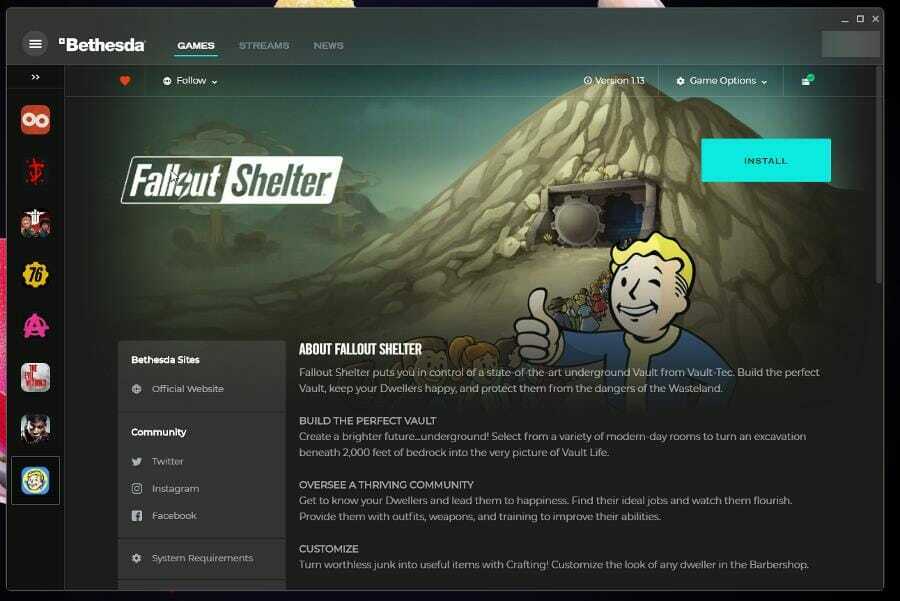
Šī rokasgrāmata parādīs, kā novērst septiņas visbiežāk sastopamās Bethesda palaidēja problēmas.
Kā es varu novērst Bethesda palaišanas problēmas?
1. Bethesda palaišanas programma ir iestrēgusi, ielādējot - uzdevumu pārvaldnieks
- Pirmā lieta, ko varat darīt, ja lietotnes ielāde ir iestrēgusi, ir palaist to kā administratoru.
- Atveriet meklēšanas joslu un meklējiet uzdevumu pārvaldnieku.
- Noklikšķiniet uz Uzdevumu pārvaldnieks parādās ieraksts.

- Cilnē Procesi ar peles labo pogu noklikšķiniet uz Bethesda.net Launcher un atlasiet Beigt uzdevumu.
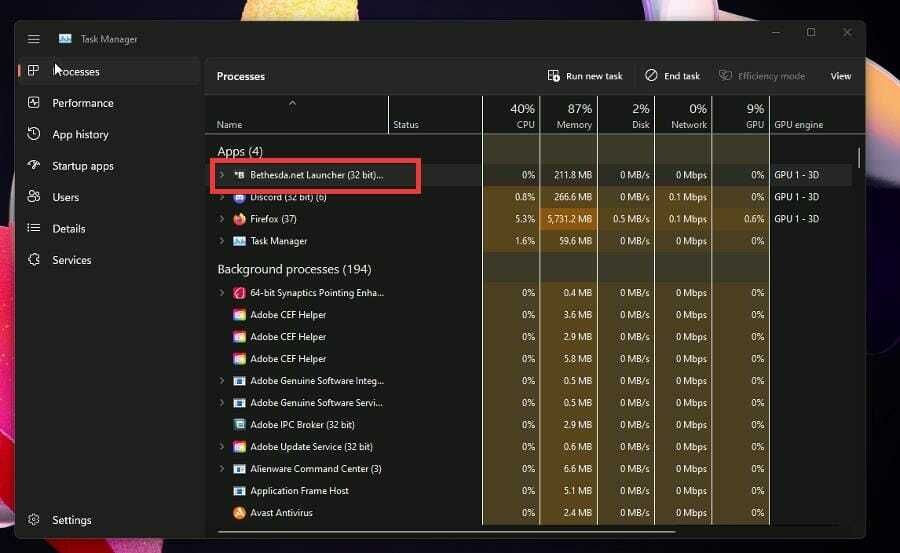
- Virziet kursoru virs Bethesda.net palaidēja un ar peles labo pogu noklikšķiniet uz tā.
- Izvēlieties Īpašības.
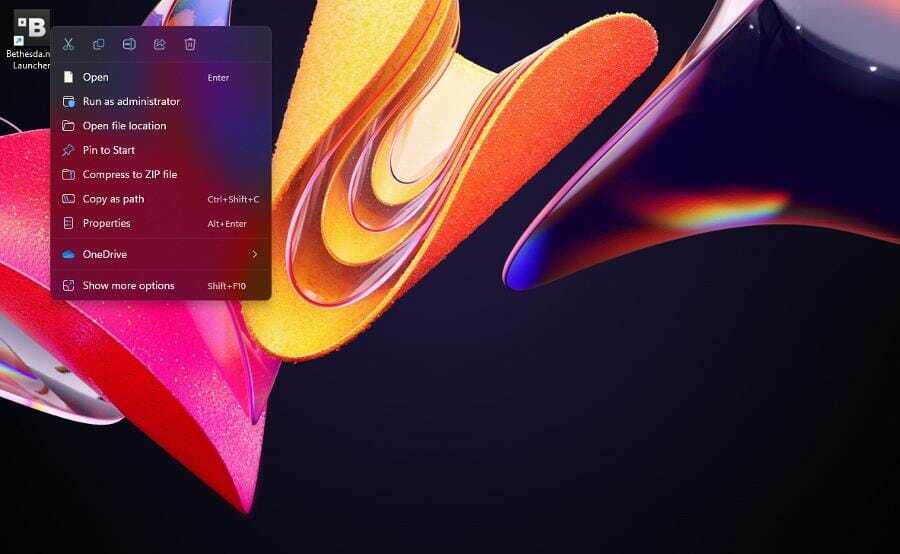
- Logā Rekvizīti noklikšķiniet uz Saderības cilne.
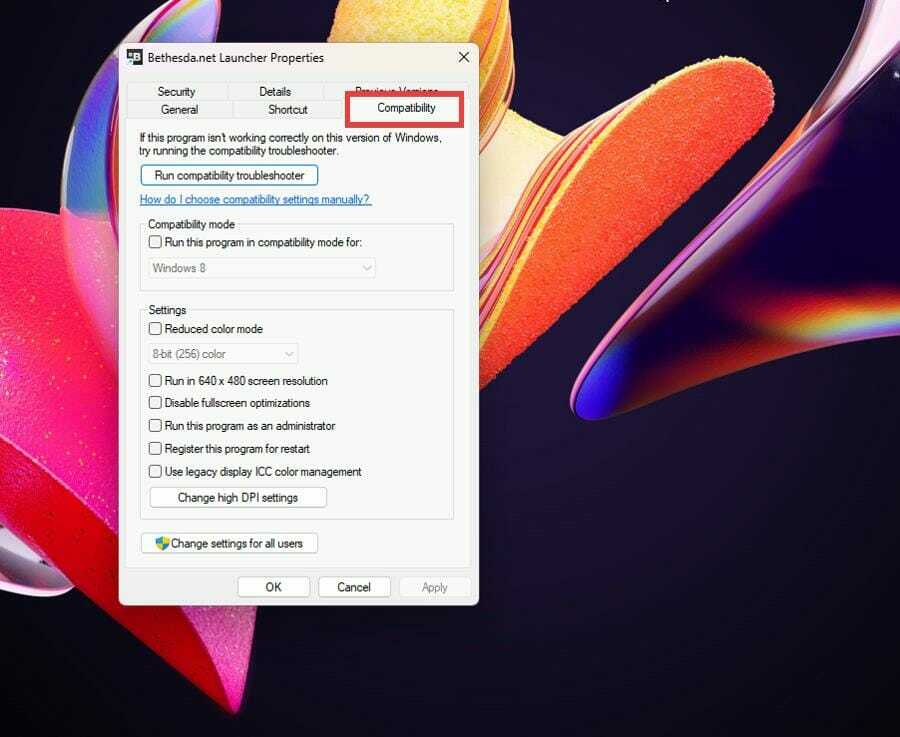
- Atzīmējiet izvēles rūtiņu blakus Palaidiet šo programmu kā administratoru.

- Klikšķis Pieteikties tad labi lai saglabātu šīs izmaiņas.
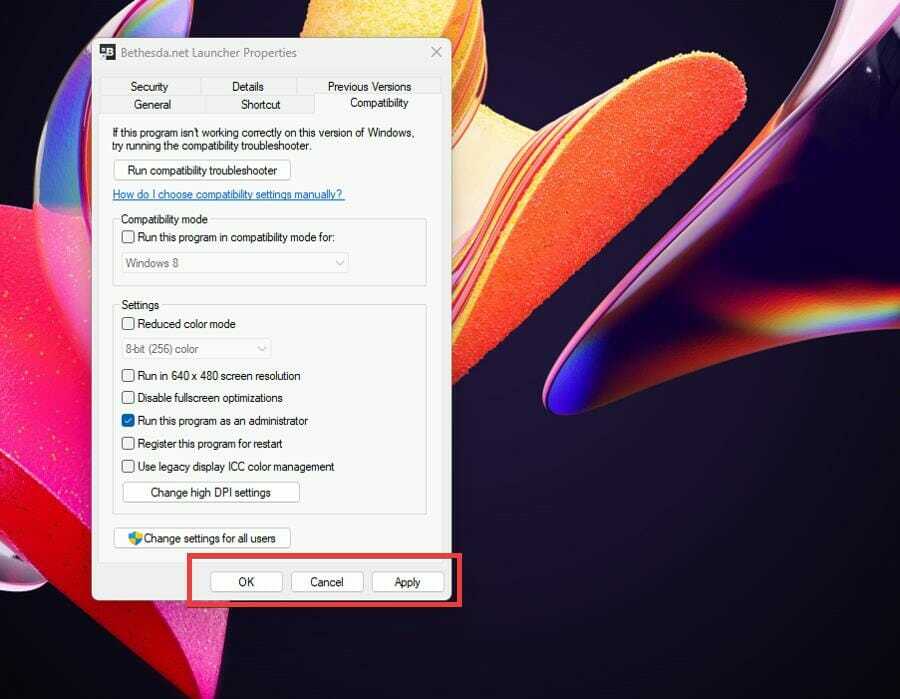
2. Bethesda palaišanas iekārta iestrēdzis, ielādējot – Draiveri
- Atveriet meklēšanas joslu, noklikšķinot uz palielināmā stikla ikonas.
- Atrodiet ierīču pārvaldnieku un noklikšķiniet uz parādītā ieraksta.

- Noklikšķiniet uz Displeja adapteri) lai paplašinātu savu kategoriju.
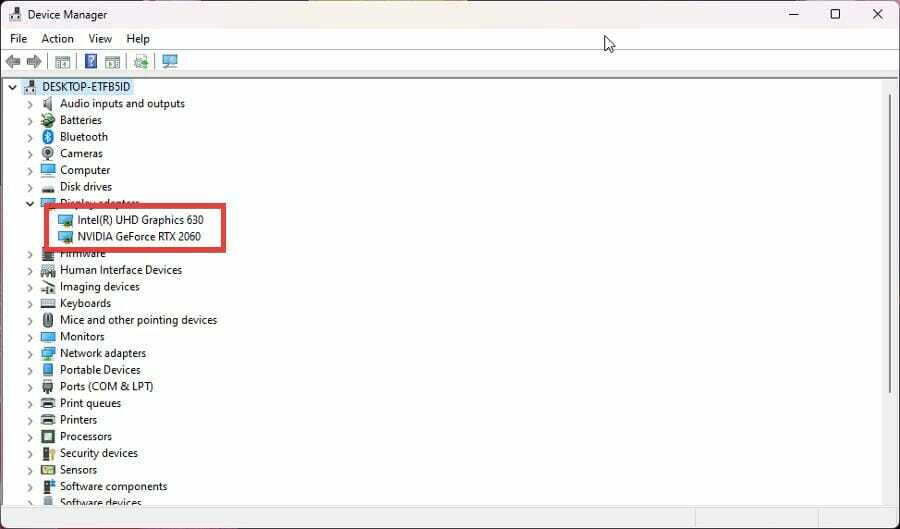
- Ar peles labo pogu noklikšķiniet uz grafikas kartes un atlasiet Atjaunināt draiveri.
- Jaunajā uznirstošajā logā atlasiet Automātiski meklēt draiverus.

- Jūsu dators sāks meklēt trūkstošos draiverus un nekavējoties atjaunināt.
- Ja labākie draiveri jau ir instalēti, parādīsies jauns logs, kas jums to pateiks.

- Atveriet Bethesda palaidēju un pārbaudiet, vai problēma ir atrisināta.
- Draiveru atjaunināšana lielāko daļu laika novērsīs problēmu. Ja nekas cits nedarbojas, pēc noklusējuma atjauniniet draiverus.
Draiveru atjauninājumi ļauj grafiskās kartes izmantotajiem maršrutiem ātrāk veikt savas funkcijas, samazinot nevajadzīgas darbības vai labāk sadalot darba slodzi.
Eksperta padoms: Dažas datora problēmas ir grūti atrisināt, it īpaši, ja runa ir par bojātām krātuvēm vai trūkstošiem Windows failiem. Ja rodas problēmas ar kļūdu labošanu, jūsu sistēma var būt daļēji bojāta. Mēs iesakām instalēt Restoro — rīku, kas skenēs jūsu ierīci un noteiks kļūmes cēloni.
Noklikšķiniet šeit lai lejupielādētu un sāktu remontu.
Ir svarīgi, lai jūs izmantotu jaunākās draiveru versijas. Ja jums šķiet, ka šī procedūra ir sarežģīta un laikietilpīga, ir trešo pušu rīki, kas to var veikt automātiski.
DriverFix, kurā ir liela draiveru datubāze visu veidu personālajiem datoriem, ir viens no labākajiem mūsu programmatūras ekspertu pārbaudītajiem rīkiem veco grafisko karšu draiveru atrašanai un nomaiņai. Izmēģiniet to un dariet mums zināmu, ja tiek atrasti jūsu trūkstošie draiveri.
⇒ Iegūstiet DriverFix
3. Bethesda palaišanas programma netiek atjaunināta
- Ja palaišanas programma netiek atjaunināta, jums būs jāatinstalē un atkārtoti jāinstalē programmatūra.
- Atveriet meklēšanas joslu un ierakstiet atinstalēt.
- Noklikšķiniet uz ieraksta, kas skan Pievienojiet vai noņemiet programmas.
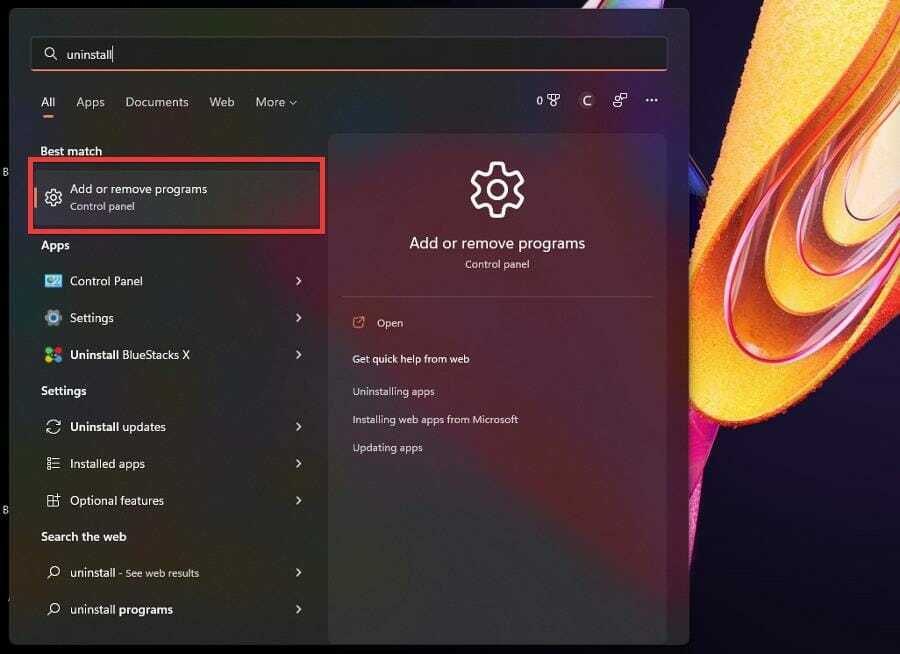
- Lapā Instalētās lietotnes ritiniet uz leju un atrodiet Bethesda.net palaidējs.
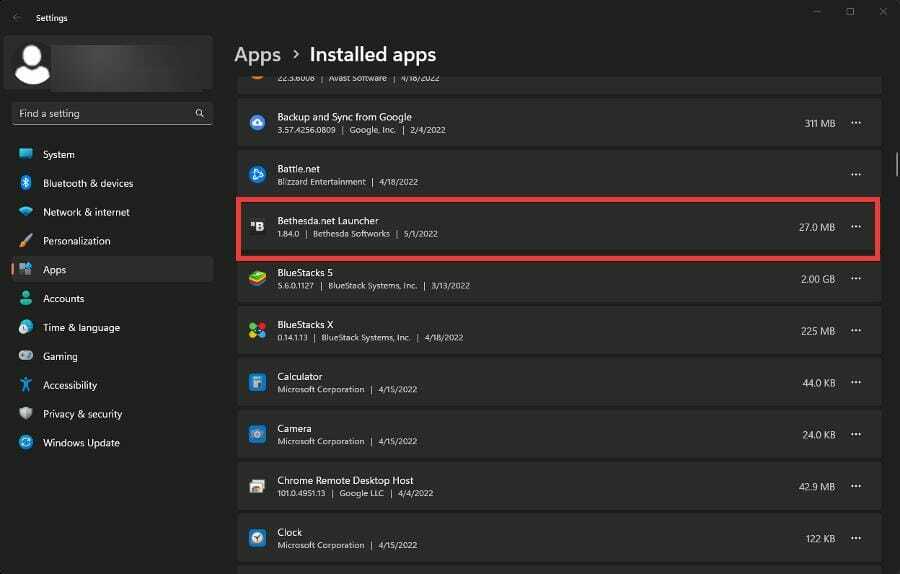
- Noklikšķiniet uz trim punktiem labajā malā, un tiks parādīta konteksta izvēlne.
- Izvēlieties Atinstalēt.
- Kad esat atinstalējis, dodieties uz Bethesda palaidēja vietne.
- Klikšķis Lejupielādēt bez maksas lai sāktu atkārtotu instalēšanu.

- Izpildiet norādījumus, kad instalēšanas vednis liek tiem parādīties.
4. Bethesda palaidēja balts ekrāns
- Darbvirsmā ar peles labo pogu noklikšķiniet uz ikonas Bethesda Launcher, lai tiktu parādīta konteksta izvēlne.
- Izvēlieties Īpašības.
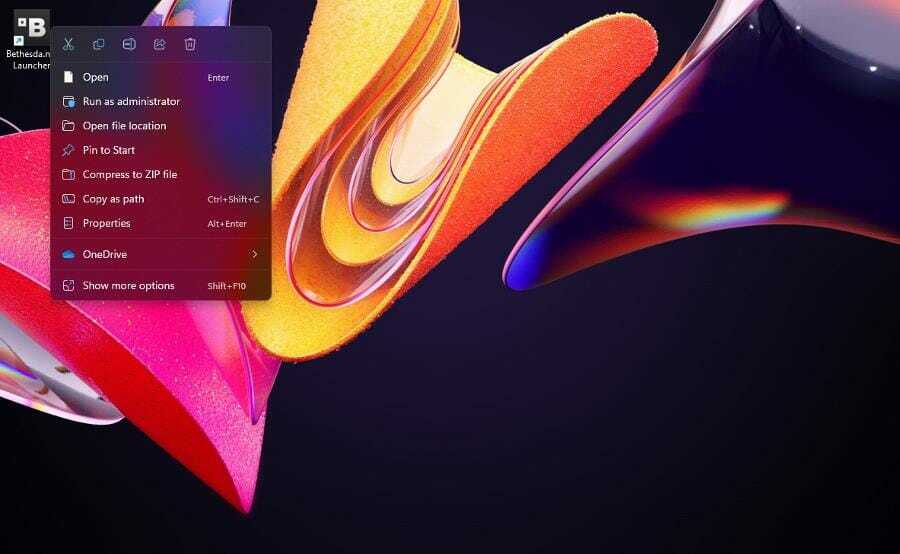
- Izvēlnē Rekvizīti atlasiet Īsceļš izvēlne.
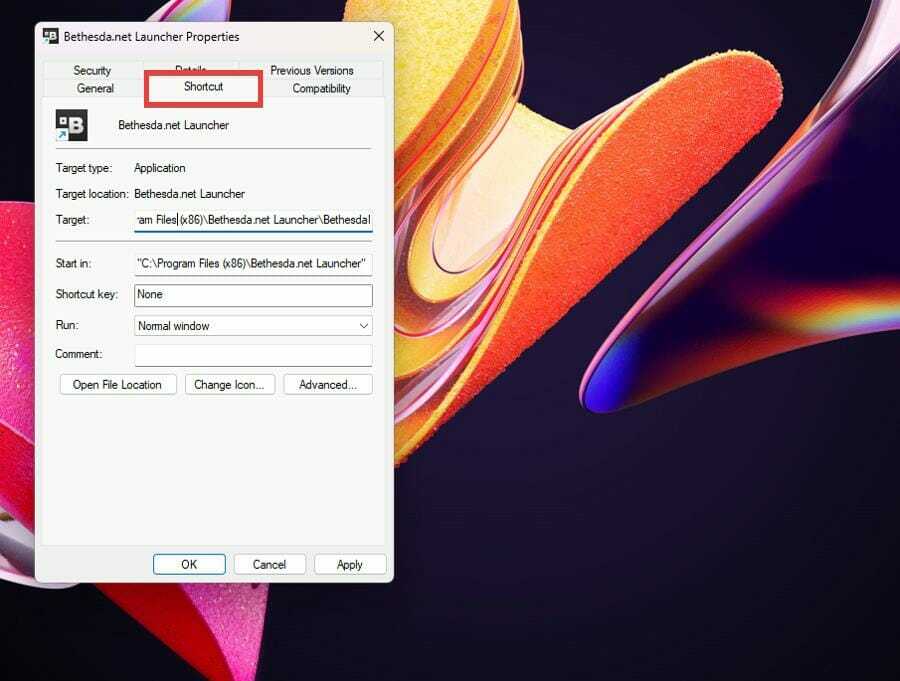
- Iekš Mērķis lodziņā, ierakstiet -izmantojiet programmatūras renderēšanu vārda beigās.

- Klikšķis Apple tad labi loga apakšā, lai saglabātu izmaiņas.
- Un otrādi, varat arī atjaunināt draiverus vai palaist lietotni kā administrators, lai veiktu to pašu.
5. Bethesda palaišanas iekārta tiek izslēgta
- Palaišanas programmas atkārtota instalēšana vai pat lietotnes kā administratora palaišana ir visizplatītākie risinājumi pēkšņai izslēgšanai.
- Ja tas nedarbojas, mēģiniet palaist to saderības režīmā.
- Ar peles labo pogu noklikšķiniet uz palaišanas programmas darbvirsmas ikonas, lai tiktu parādīta konteksta izvēlne.
- Izvēlieties Īpašības.

- Izvēlieties Saderība cilne.

- Sadaļā Saderības režīms atzīmējiet izvēles rūtiņu blakus Palaidiet šo programmu saderībā ar
- Noklikšķiniet uz nolaižamās izvēlnes un atlasiet Windows XP 3. servisa pakotne.
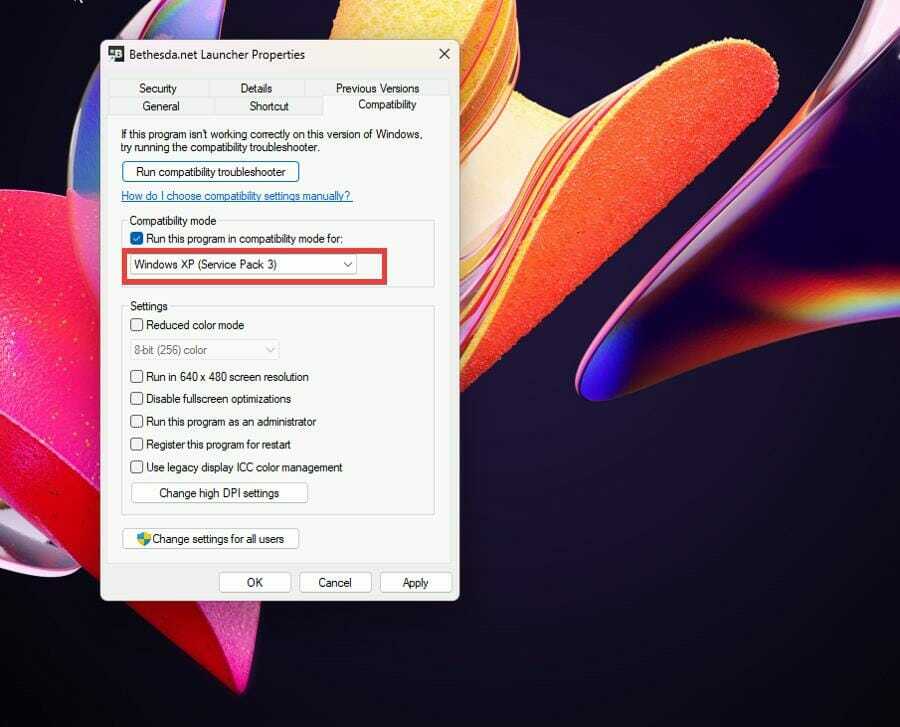
- Klikšķis Apply tad labilai saglabātu izmaiņas.

- Windows 11 neatpazīst DVD disku? Šeit ir 4 labojumi
- Zaļā ekrāna nāves kļūda operētājsistēmā Windows 11 [8 ātrie labojumi]
- 3 vienkāršas procedūras laika maiņai operētājsistēmā Windows 11
6. Bethesda palaišanas programma neveidojas savienojuma ar internetu
- Ja palaišanas programma neveidojas savienojuma ar internetu, jums tas būs jāpievieno kā izņēmums Windows ugunsmūrī.
- Noklikšķiniet uz lielās klases ikonas un meklējiet Windows Defender ugunsmūris.
- Noklikšķiniet uz parādītā ieraksta. Pārliecinieties, vai tā nav uzlabotās drošības versija.

- Sadaļā Defender Firewall atlasiet Atļaut lietotni vai līdzekli, izmantojot Windows Defender ugunsmūri.
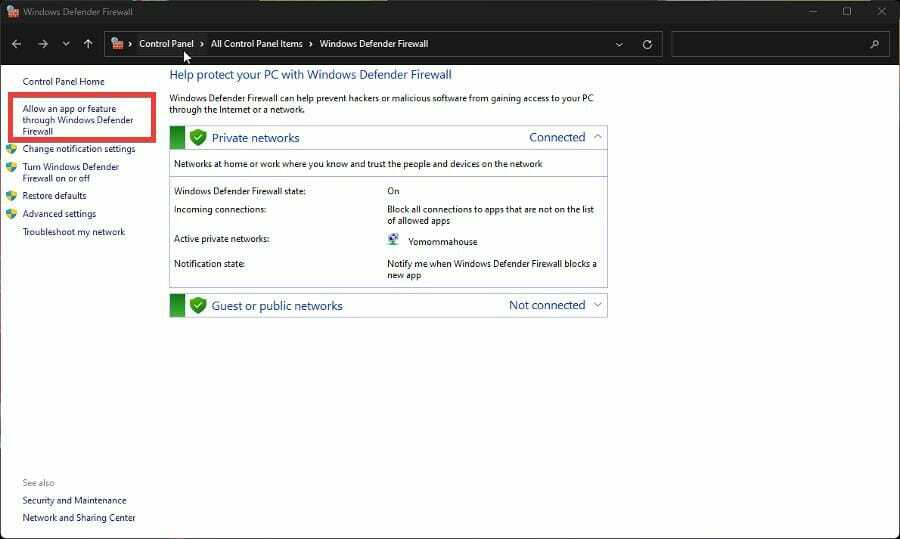
- Izvēlieties Mainiet iestatījumus augšējā labajā stūrī.

- Pēc tam noklikšķiniet uz Atļaut citu lietotni pogu.
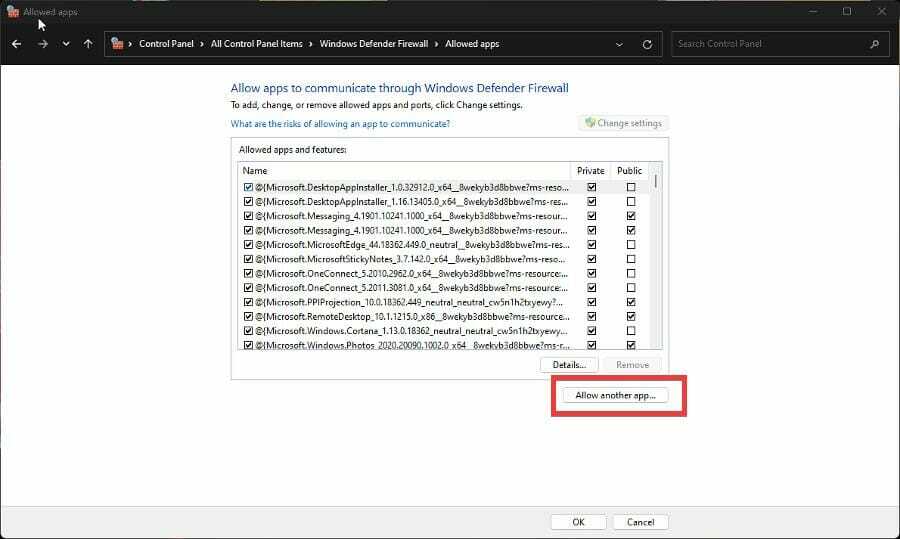
- Parādītajā mazajā logā atlasiet Pārlūkot.
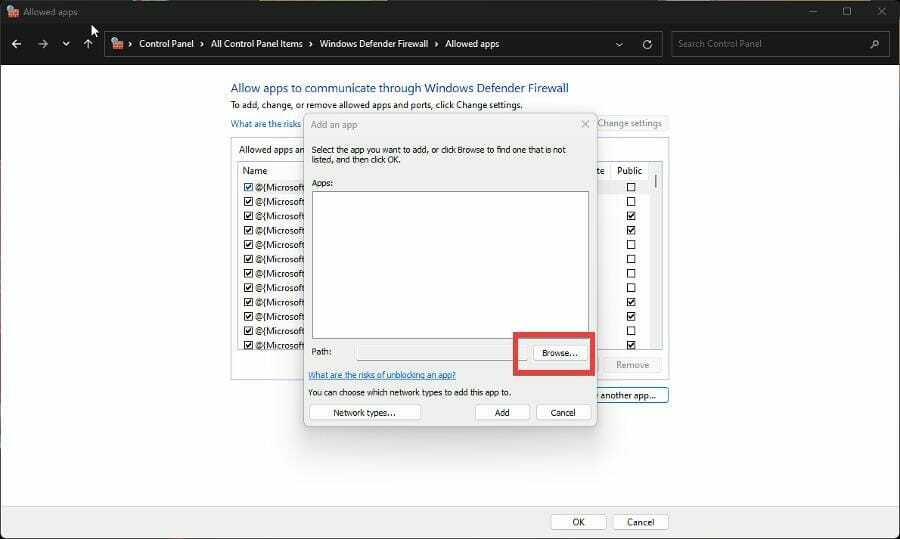
- Atrodiet datorā, kur atrodas Bethesda palaidējs, un noklikšķiniet uz Atvērt.
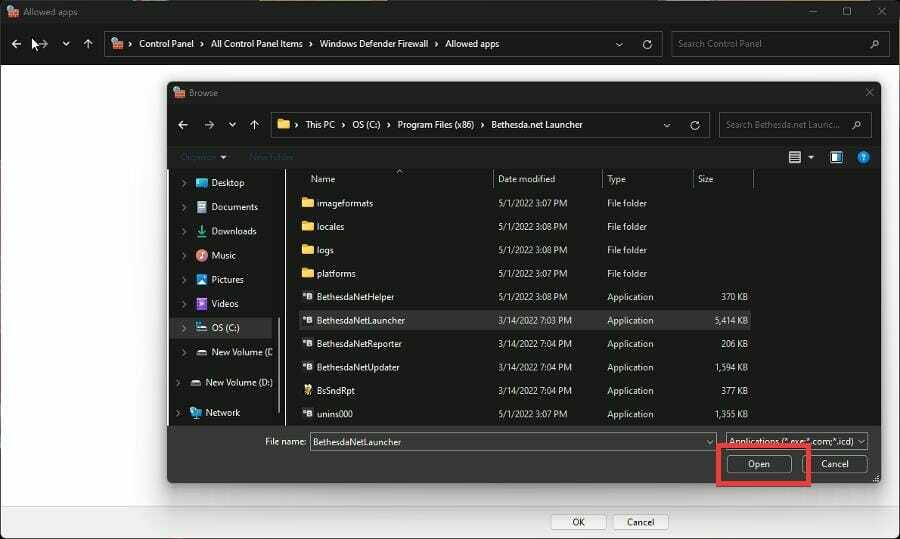
- Izvēlieties Pievienot lai piešķirtu Bethesda palaišanas programmai Firewall atļaujas.
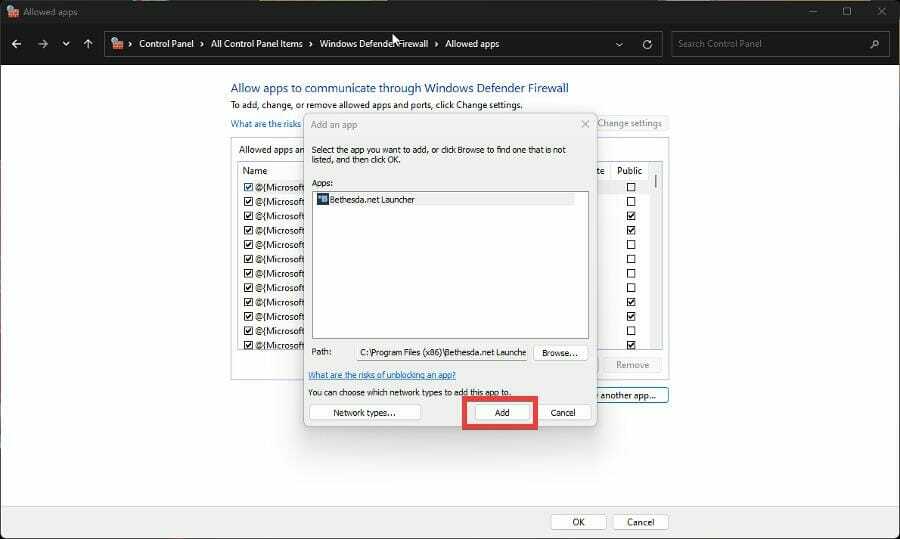
- Klikšķis labi ugunsmūra apakšā, lai saglabātu izmaiņas.
7. Bethesda palaišanas iekārta neatveras
- Ja pašai palaišanas programmai ir problēmas ar atvēršanu, jums ir trīs šīs problēmas novēršanas iespējas.
- Varat palaist lietotni kā administrators, palaist to saderības režīmā vai atkārtoti instalēt.
- Tomēr, ja rodas problēmas ar kādas konkrētas spēles palaišanu, jums tā būs jāpārbauda.
- Atveriet Bethesda palaidēju un dodieties uz problemātisko spēli.
- Klikšķiniet uz Spēles opcijas.
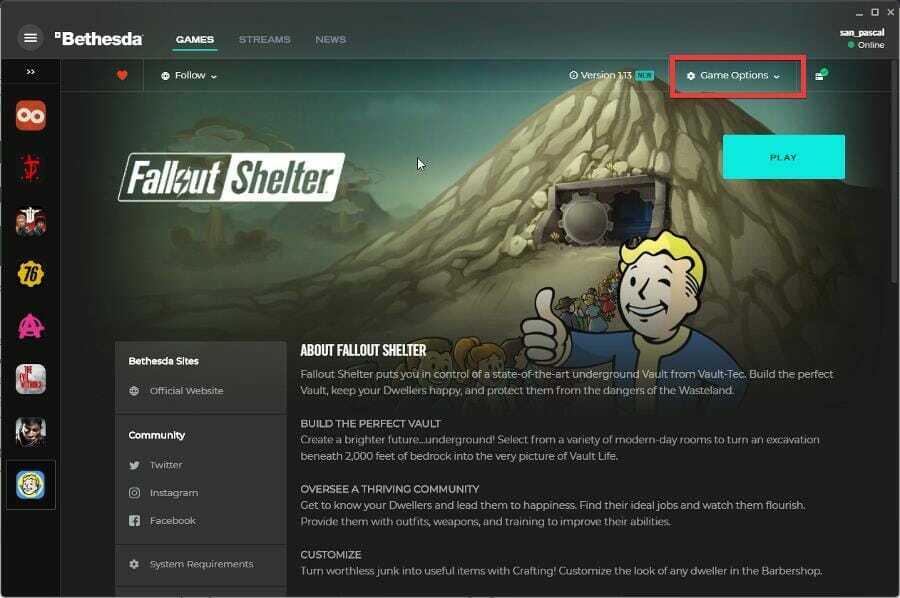
- Izvēlieties Skenēt un labot.
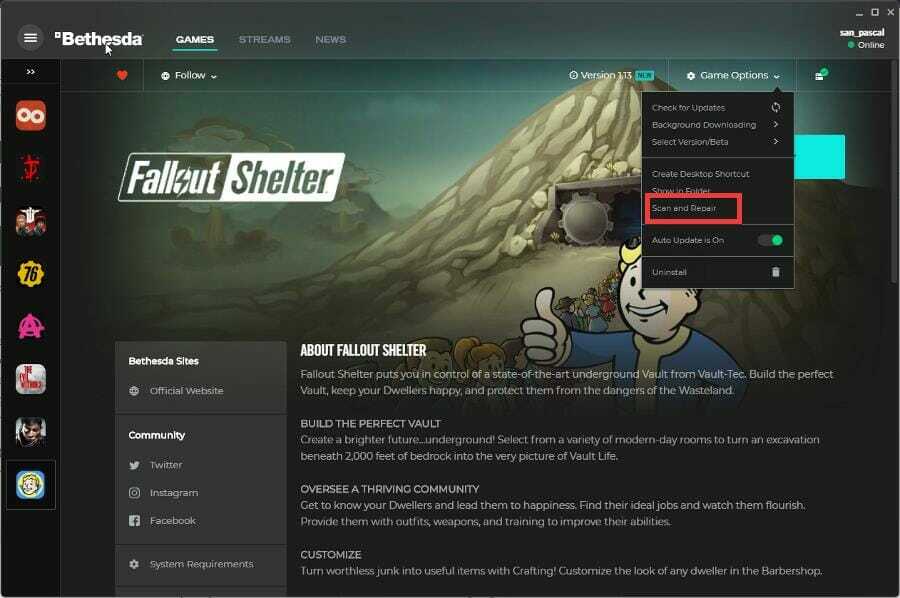
- Dodiet palaišanas programmai laiku, lai pabeigtu validāciju. Kad tas būs pabeigts, augšpusē tiks parādīts ziņojums.

Vai ir kādi citi spēļu labojumi vai padomi, kas man būtu jāzina?
Iespējams, jūs interesēs uzzināt par spēlēm, kuras varat spēlēt tūlīt bez vienas lejupielādes. Spēles, piemēram Impēriju kalve un Slither.io visas ir balstītas uz pārlūkprogrammu, tādējādi ietaupīsiet vērtīgu vietu.
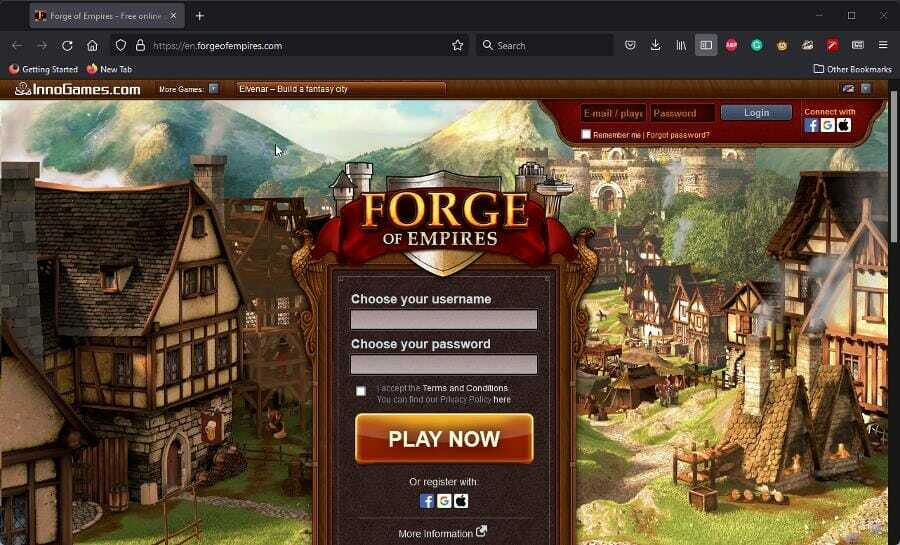
Šobrīd ir populārs datora nosaukums Halo Infinite, kam, diemžēl, ir bijis savs godīga daļa avāriju problēmu. Lai to atrisinātu, iespējams, būs jāizslēdz fullscroptimizēt vai pārbaudīt spēles faila integritāti.
Ja jums ir kādi jautājumi par citām spēļu lietotnēm, varat atstāt komentāru zemāk. Tāpat atstājiet komentārus par atsauksmēm, kuras vēlaties redzēt, vai informāciju par jebko, kas saistīts ar videospēlēm.
 Vai joprojām ir problēmas?Labojiet tos, izmantojot šo rīku:
Vai joprojām ir problēmas?Labojiet tos, izmantojot šo rīku:
- Lejupielādējiet šo datora labošanas rīku vietnē TrustPilot.com novērtēts kā lieliski (lejupielāde sākas šajā lapā).
- Klikšķis Sākt skenēšanu lai atrastu Windows problēmas, kas varētu izraisīt datora problēmas.
- Klikšķis Remontēt visu lai novērstu problēmas ar patentētajām tehnoloģijām (Ekskluzīva atlaide mūsu lasītājiem).
Restoro ir lejupielādējis 0 lasītāji šomēnes.
![Nevar izveidot Bethesda kontu: radās kļūda [FIKSĒTS]](/f/1535e627b5a979ad4380b3b904cabbb9.webp?width=300&height=460)

